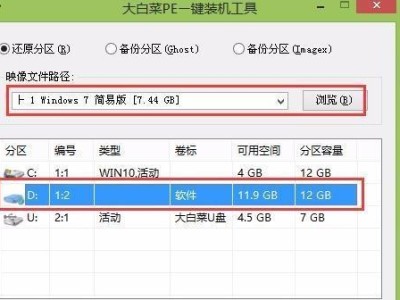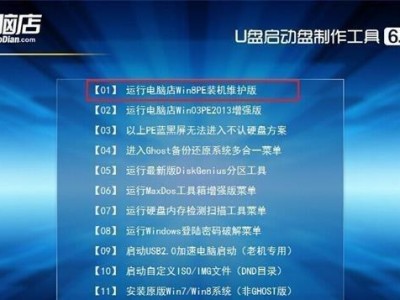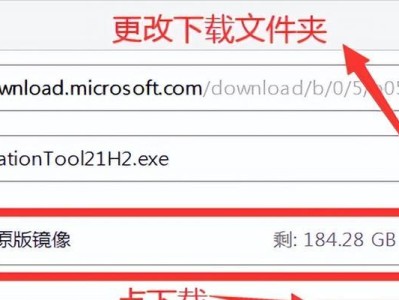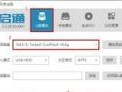随着技术的不断进步,很多电脑已经取消了光驱,但仍有一部分用户仍然使用有光驱的电脑。对于这些用户来说,安装操作系统可能会稍微复杂一些。本文将以电脑光驱安装Win7系统为主题,详细介绍安装步骤,并配以图文教程,帮助读者轻松完成Win7系统的安装。

一、准备工作:检查硬件兼容性
在安装Win7系统之前,我们需要先检查电脑硬件是否兼容该操作系统。确保你的电脑光驱功能正常,可正常读取光盘。确保你的电脑满足Win7系统的最低配置要求。只有硬件兼容性良好才能保证顺利安装。
二、制作启动盘:选择合适的工具
为了能够进行光驱安装,我们需要制作一个Win7系统的启动盘。在选择工具时,可以考虑使用Windows官方提供的官方制作工具或第三方制作工具,根据个人喜好进行选择。

三、备份重要数据:确保数据安全
在安装系统之前,务必备份电脑中重要的数据。虽然通常安装系统不会导致数据丢失,但为了避免万一,备份仍然是必要的步骤。可以将重要的文件复制到移动硬盘或云存储中。
四、设置启动项:调整启动顺序
在安装Win7系统之前,需要调整电脑的启动项,将光驱设置为第一启动项。通过按下相应的快捷键进入BIOS设置界面,在“Boot”选项中将光驱设为第一启动项,保存设置并退出。
五、插入启动盘:准备安装介质
将制作好的Win7系统启动盘插入电脑光驱,然后重启电脑。注意:在插入光盘之前,请确保光盘没有划伤和污渍,以免影响安装过程。

六、启动安装:进入安装界面
电脑重启后,根据屏幕提示按任意键进入安装界面。如果没有出现提示,则需重新检查启动顺序是否正确设置。
七、选择语言和时间:设置系统首选项
在安装界面中,选择合适的语言和时间格式,然后点击“下一步”继续。
八、安装类型:选择新安装
在安装类型界面,选择“自定义(高级)”选项,然后点击“下一步”继续。
九、分区选择:对硬盘进行分区
在分区选择界面,可以对硬盘进行分区。可以选择直接使用未分配的空间进行安装,也可以手动创建新的分区。
十、系统安装:等待系统文件复制
在确认安装位置后,点击“下一步”开始系统的安装过程。系统会自动复制文件到电脑硬盘中,请耐心等待。
十一、系统配置:设置用户名和计算机名
在系统安装完成后,会进入系统配置环节。输入自己的用户名和计算机名,并设置密码。完成后,点击“下一步”。
十二、自动激活:输入激活密钥
如果你拥有Win7系统的激活密钥,可以在此界面输入。如果没有,可以选择稍后激活。
十三、最后设置:选择时区和网络连接
在最后设置界面,选择适合自己的时区和网络连接方式,并根据个人需求进行设置。
十四、等待完成:系统进行最后配置
在进行最后设置后,系统会自动进行最后的配置和安装。这个过程可能需要一些时间,请耐心等待。
十五、安装完成:重启电脑
安装完成后,系统会要求你重新启动电脑。此时可以拔掉安装盘,然后按照提示重启电脑。恭喜你,Win7系统已经成功安装!
通过以上详细的步骤,我们可以看到光驱安装Win7系统并不复杂,只要按照正确的步骤进行操作即可。在安装过程中要注意备份数据、检查硬件兼容性、制作启动盘等关键步骤,这样才能确保安装顺利进行。希望本文对读者能够有所帮助,顺利完成Win7系统的安装。